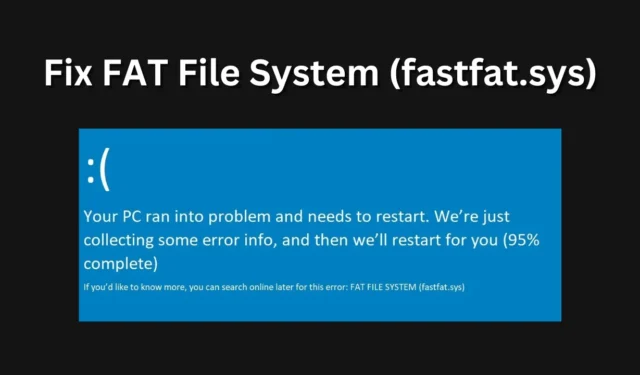
El error BSOD o pantalla azul de la muerte en Windows puede interrumpir el flujo de trabajo completo. Estos errores aparecen de la nada y, en ocasiones, pueden ser fatales para el sistema y dejar daños permanentes. Existen diferentes tipos de errores BSOD y puede identificar el motivo del error conociendo el código de error del BSOD.
Un error BSOD común que puede encontrar en su PC con Windows es el sistema de archivos FAT (fastfat.sys). Si encuentra este error BSOD en su sistema, entonces el culpable es el archivo fastfat.sys. Si enfrenta este problema, significa que este archivo está causando algunos problemas con su Windows o que el archivo está dañado.
Aparte de eso, puede haber otras razones para enfrentar este problema, como nuevo hardware instalado en el sistema, virus, hardware defectuoso, versión desactualizada de Windows, controladores desactualizados, etc. Repasemos todas las formas de reparar el sistema de archivos FAT (fastfat. sys) BSOD en Windows.
Repare el BSOD del sistema de archivos FAT (fastfat.sys) en Windows
Enfrentar este problema puede resultar perturbador, pero eso no significa que no haya forma de solucionarlo. A continuación se detallan todos los pasos de trabajo que puede seguir para corregir el error BSOD del sistema de archivos FAT en una PC con Windows.
1. Ejecute el escaneo SFC
Como mencionamos anteriormente, el archivo fastfat.sys es el culpable del error BSOD en general. Si el archivo está dañado o falta, puede corregir este error ejecutando el escaneo SFC para escanear y reparar los archivos del sistema dañados.
- Presione la combinación de teclas Windows + R. Escribe CMD y presiona Ctrl + Shift + Enter .
- En el mensaje de UAC, haga clic en Sí . Esto ejecutará el símbolo del sistema como administrador.
- Escriba el siguiente comando en la ventana del símbolo del sistema y ejecútelo:
-
sfc /scannow
-
- Una vez que se ejecuta el comando, cierre el símbolo del sistema y reinicie su sistema.
2. Actualizar Windows
Windows obsoleto también puede causar el error BSOD del sistema de archivos FAT en Windows. Siga los pasos que se indican a continuación para actualizar su Windows a la última versión y solucionar este problema.
- Abra la aplicación Configuración usando el método abreviado de teclado Windows + I.
- Ahora, haga clic en la pestaña Actualización de Windows en el panel izquierdo.
- En el lado derecho, haga clic en el botón Buscar actualizaciones .
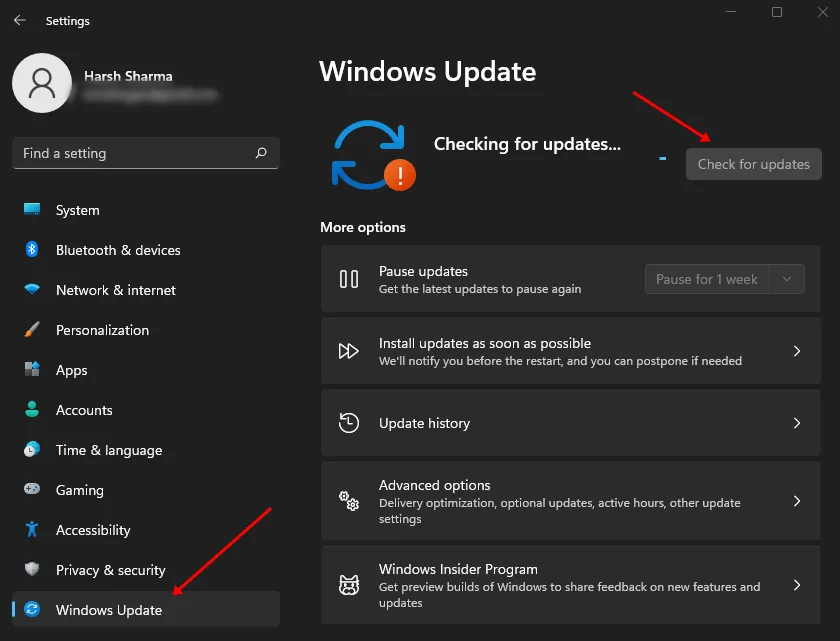
- Instale todas las actualizaciones que aparecen en la aplicación Configuración.
3. Actualizar controladores
Otra razón común para enfrentar el error BSOD del sistema de archivos FAT en Windows son los controladores obsoletos. Windows necesita que todos los controladores estén actualizados para funcionar correctamente.
El método de actualización de Windows que enumeramos anteriormente también actualizará el controlador. En caso de que el método de actualización de Windows no le haya ayudado a actualizar los controladores, puede utilizar herramientas de terceros como Driver Booster y DriverPack Solution para actualizar los controladores.
4. Escanear en busca de virus y malware
También puede enfrentar el error BSOD del sistema de archivos FAT (fastfat.sys) en Windows debido a virus y malware. Utilice Seguridad de Windows para escanear su sistema en busca de virus y solucionar los problemas causados por ellos.
- Presione la tecla de Windows , busque Seguridad de Windows y presione Entrar .
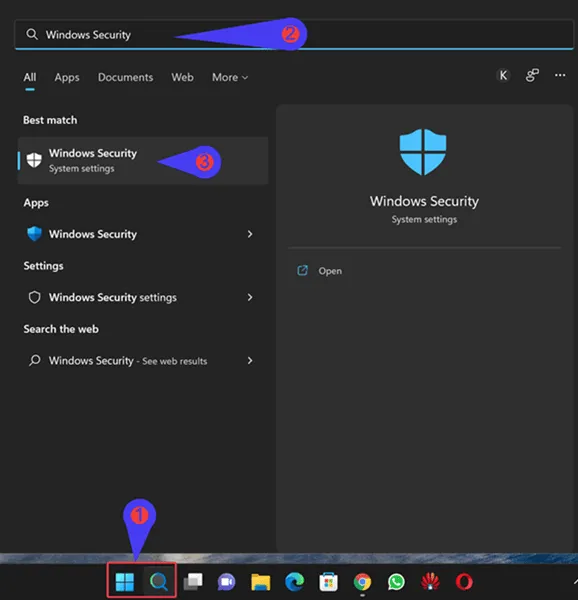
- En Seguridad de Windows, haga clic en Protección contra virus y amenazas .
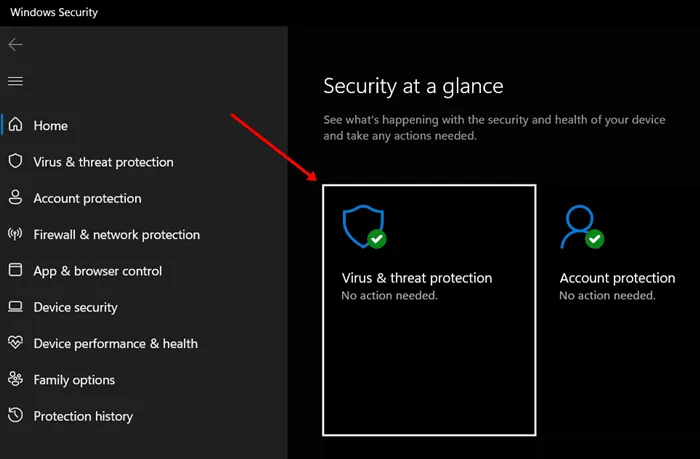
- Haga clic en Opciones de escaneo ahora.
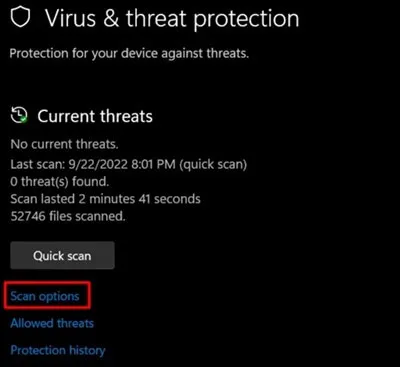
- Después de esto, seleccione Escaneo completo y luego haga clic en el botón Escanear ahora .
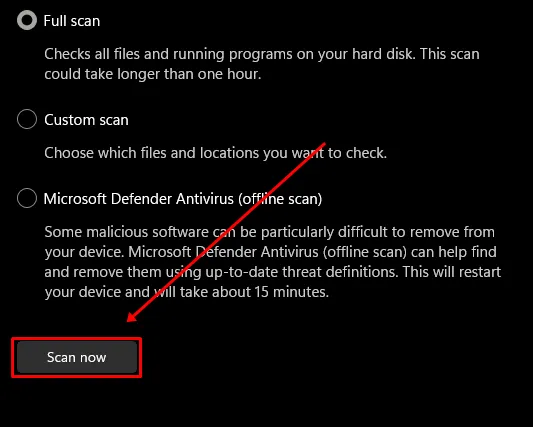
5. Utilice la herramienta Verificador de controladores
Lo siguiente que debe hacer es ejecutar la herramienta Driver Verifier. Esta herramienta escanea su PC en busca de controladores no firmados que puedan estar causando el problema y soluciona el problema. A continuación se detallan los pasos para ejecutar la herramienta Driver Verifier-
- Presione la tecla de Windows , busque Verificador y presione Entrar .
- Cuando aparezca el mensaje de UAC, presione Entrar .
- Seleccione la opción Crear configuración estándar y haga clic en Siguiente .
- Ahora, seleccione Seleccionar automáticamente controladores sin firmar y haga clic en el botón Siguiente .
6. Ejecute la herramienta DISM
La herramienta DISM escanea y repara la imagen del sistema. Si el error BSOD del sistema de archivos FAT se debe a errores en la imagen del sistema, ejecutar la herramienta DISM solucionará el problema. A continuación se detallan los pasos para ejecutar la herramienta DISM.
- Desde el menú Inicio , ejecute el símbolo del sistema como administrador.
- En la ventana del símbolo del sistema, ejecute los siguientes comandos uno por uno:
-
DISM /Online /Cleanup-Image /CheckHealth -
DISM /Online /Cleanup-Image /ScanHealth -
DISM /Online /Cleanup-Image /RestoreHealth
-
- Espere a que se ejecuten los comandos y luego reinicie su PC.
7. Ejecute el comando CHKDSK
El comando CHKDSK escanea su disco en busca de errores y resuelve todos los errores que pueda encontrar debido a fallas del disco. La ejecución del comando CHKDSK escaneará su disco duro en busca de errores y solucionará este error BSOD si se debe a fallas del disco.
- Abra el menú Inicio y busque CMD . Seleccione Símbolo del sistema en los resultados de la búsqueda y luego haga clic en Ejecutar como administrador .
- Haga clic en Sí en el mensaje de UAC.
- Ejecute el siguiente comando CHKDSK en el símbolo del sistema:
-
CHKDSK /f /r
-
- Espere a que se ejecute el comando y reinicie su PC.
8. Desenchufe el hardware incompatible
No todo el hardware es compatible con todos los sistemas. Si compró un nuevo periférico y comenzó a enfrentar este problema en su Windows después de usarlo en su sistema, entonces probablemente ese hardware sea incompatible con su sistema.
Desenchufe cualquier hardware nuevo que esté utilizando con su sistema. Puede ser un teclado, mouse, SSD o cualquier otro dispositivo. Después de desconectar el dispositivo, espere a que vuelva a aparecer el error BSOD. Si no encuentra el problema ahora, entonces ese hardware estaba causando el problema.
9. Desinstalar software incompatible
No sólo el hardware incompatible, sino también el software incompatible también pueden causar este problema. Si se enfrenta al error BSOD del sistema de archivos FAT en Windows después de instalar algún software, desinstálelo y vea si el problema se solucionó o no. Los pasos que se indican a continuación le guiarán sobre cómo hacerlo.
- Presione la tecla de Windows , escriba appwiz.cpl y presione Entrar .
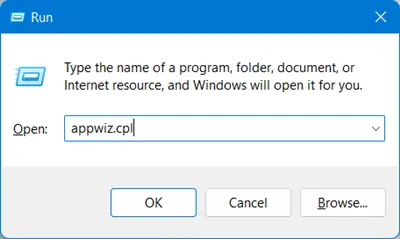
- En la lista, busque el software que instaló recientemente.
- Seleccione el software y luego haga clic en Desinstalar .
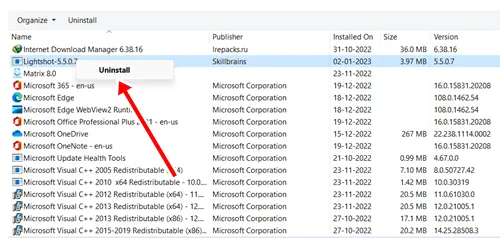
- Haga clic en Desinstalar nuevamente para confirmar la desinstalación del software.
10. Realizar la restauración del sistema
Los cambios recientes en el sistema, como la instalación de Windows Update, la actualización del controlador, etc., también pueden causar este error BSOD. Si este error BSOD se encontró por primera vez después de realizar algunos cambios importantes en el sistema, le sugerimos que realice una restauración del sistema. A continuación se detallan los pasos para realizar la restauración del sistema.
- Abra el menú Inicio , busque Crear un punto de restauración y presione Entrar .
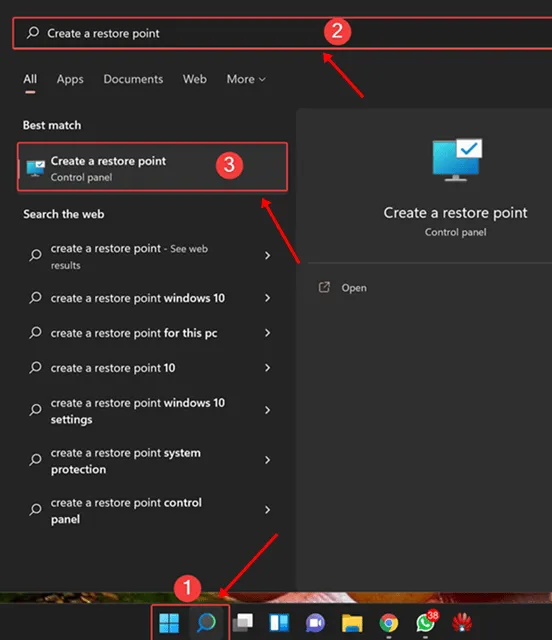
- A continuación, haga clic en Restaurar sistema .
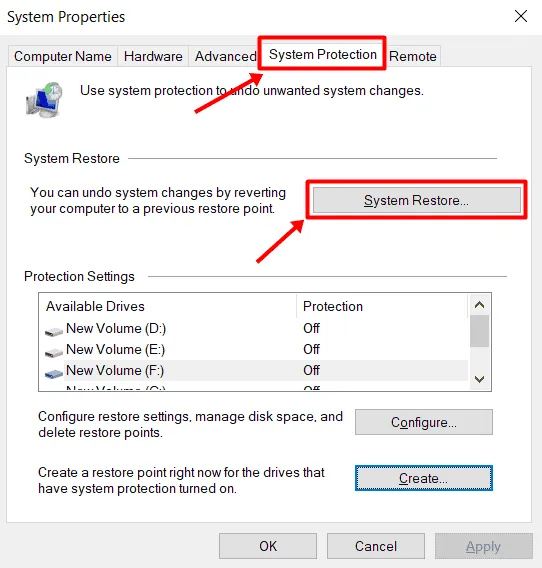
- En la ventana Restaurar sistema, haga clic en Siguiente .
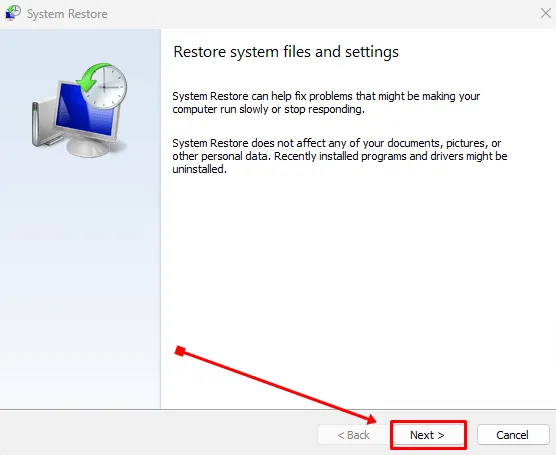
- Seleccione el punto de restauración de la lista y luego haga clic en Siguiente .
- Después de esto, haga clic en Finalizar para realizar la restauración del sistema.
11. Reiniciar la PC
Si realizar una restauración del sistema no ayudó a resolver el problema, entonces probablemente puedas realizar un reinicio del sistema. Antes de continuar, haga una copia de seguridad de sus archivos y de todo lo que hay en su PC, ya que al restablecer su PC se eliminarán todas las configuraciones del sistema, las aplicaciones y los archivos (si opta por ello). Para restablecer su PC, siga los pasos que se indican a continuación:
- Inicie Configuración presionando Windows + I.
- En la pestaña Sistema , desplácese hacia abajo hasta la opción Recuperación .

- Haga clic en el botón Restablecer PC .
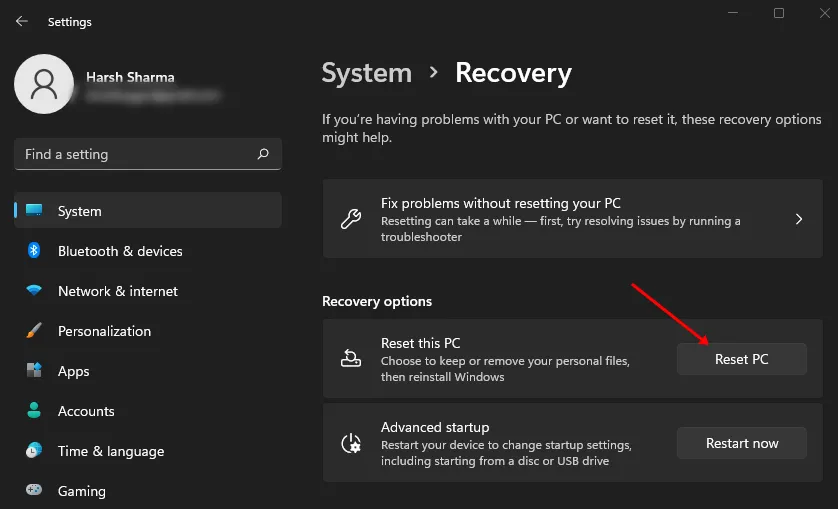
- Seleccione cualquiera de las dos opciones que verá en su pantalla-
- Conservar mis archivos: esto eliminará aplicaciones y configuraciones, pero no sus archivos.
- Eliminar todo: esto eliminará todo, incluidos sus archivos, aplicaciones y configuraciones.
- Ahora obtendrá dos opciones para reinstalar Windows:
- Descarga en la nube: elija esta opción si desea descargar Windows desde Internet.
- Reinstalación local: seleccione esta opción si tiene Windows ISO y desea reinstalar Windows desde allí.
- Siga las instrucciones en pantalla para restablecer su PC.
Línea de fondo
Los pasos anteriores deberían ayudarle a reparar el BSOD del sistema de archivos FAT (fastfat.sys) en Windows. Sin embargo, si ha intentado todo lo mencionado en esta guía e incluso ha reiniciado su PC, pero el problema aún no se resuelve, debe comunicarse con un técnico para obtener atención al cliente.
El problema puede deberse a algún daño interno en el hardware de la PC. El técnico diagnosticará la falla en su sistema y solucionará el problema. Para eso, puede comunicarse con algún técnico conocido o comunicarse con el centro de servicio de la marca si tiene una computadora portátil, AIO o una PC completa de una marca en particular.




Deja una respuesta